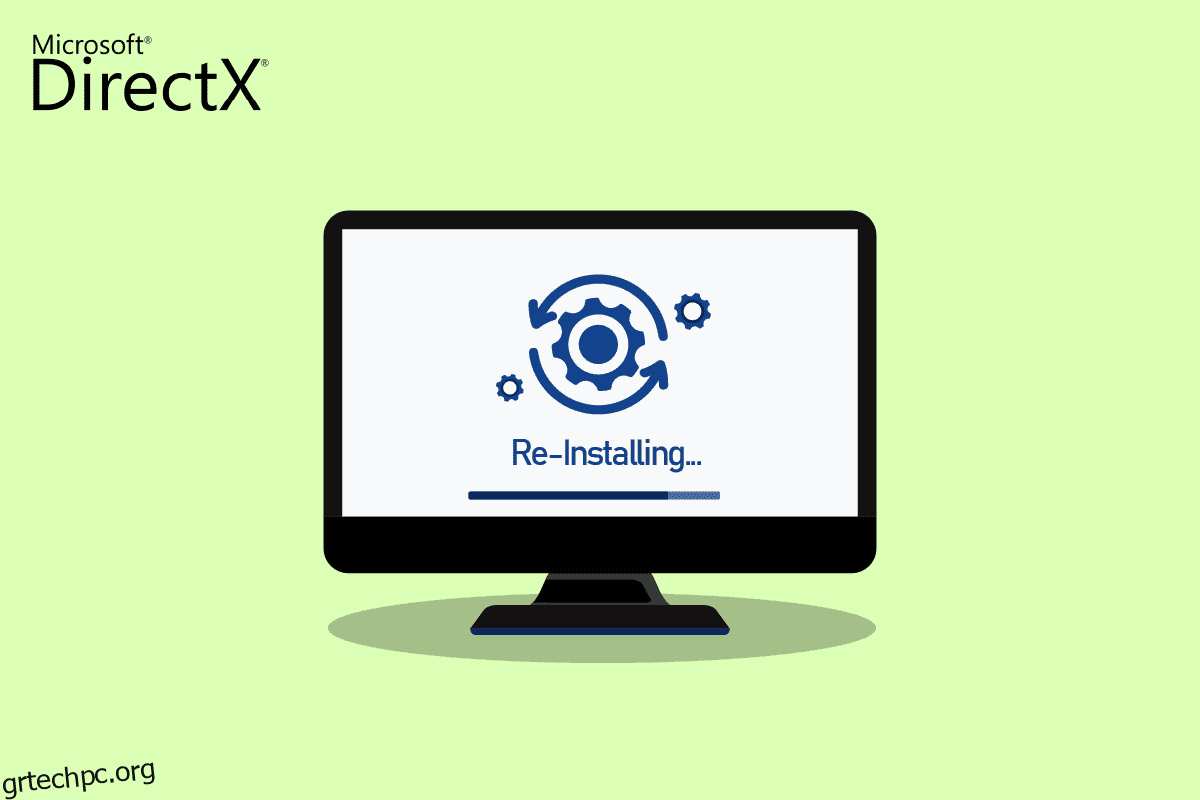Το DirectX της Microsoft είναι ένα σύνολο εργαλείων για τη βελτίωση της απόδοσης πολυμέσων σε έναν υπολογιστή με Windows. Τα προγράμματα που βελτιώνονται από το DirectX είναι παιχνίδια, αναπαραγωγή βίντεο, ήχος και γραφικά. Το DirectX είναι πράγματι ένα πολύτιμο εργαλείο για τους χρήστες των Windows. Ωστόσο, ένα τόσο εκπληκτικό εργαλείο είναι επίσης επιρρεπές σε ορισμένα λάθη. Εάν το DirectX στον υπολογιστή σας καταστραφεί, μπορεί να προκαλέσει προβλήματα σε ορισμένους χρήστες. Εάν είστε ένας από αυτούς που αντιμετωπίζουν προβλήματα, τότε ίσως θέλετε να προσπαθήσετε να επανεγκαταστήσετε το DirectX Windows 10. Μερικές φορές, η αντιμετώπιση προβλημάτων της GPU, του υλικού και του λογισμικού του υπολογιστή σας δεν αρκεί για την επίλυση προβλημάτων με το DirectX. Μια πιθανή λύση σε μια τέτοια περίπτωση είναι η επανεγκατάσταση ή η καθαρή εγκατάσταση του Microsoft DirectX 12 για Windows 10, κάτι που είναι δυνατό με τον αναλυτικό οδηγό μας. Μάθετε περισσότερα για το DirectX και πώς να το εγκαταστήσετε ξανά στις επόμενες ενότητες.
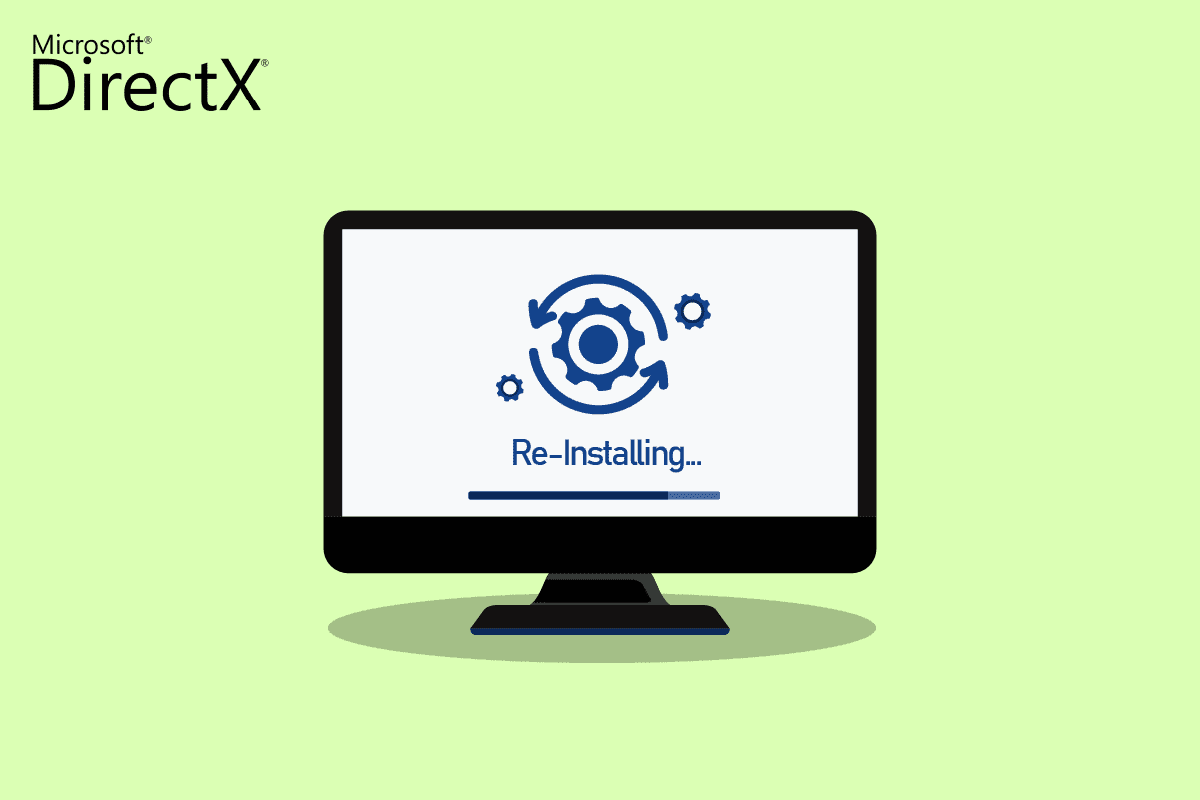
Πίνακας περιεχομένων
Πώς να εγκαταστήσετε ξανά το DirectX στα Windows 10;
Παρόλο που το DirectX είναι μια ενσωματωμένη εφαρμογή στα Windows 10 και ενημερώνεται αυτόματα με την ενημέρωση συστήματος, είναι πιθανό το σύστημά σας να συνεχίσει να λειτουργεί σε παλαιότερες εκδόσεις του DirectX. Αυτό μπορεί να συμβεί λόγω ορισμένων προγραμμάτων που παρεμβαίνουν στη διαδικασία επανεγκατάστασης του DirectX 11. Επίσης, προβλήματα κατά τη διαδικασία αναβάθμισης μπορεί επίσης να οδηγήσουν σε καταστροφή του DirectX. Καθώς δεν υπάρχουν μεμονωμένα πακέτα για λήψη του DirectX, ακολουθήστε τα παρακάτω βήματα που μπορούν να σας βοηθήσουν να το εγκαταστήσετε ξανά στον υπολογιστή σας με Windows.
Ο ευκολότερος τρόπος: Ελέγξτε και εγκαταστήστε το Windows Update
Συνήθως, μια ενημέρωση για τα Windows εγκαθίσταται αυτόματα σε υπολογιστή ή φορητό υπολογιστή. Σε περίπτωση που δεν συμβεί, μπορείτε να ελέγξετε για ενημέρωση των Windows με μη αυτόματο τρόπο και να την εγκαταστήσετε. Επειδή στις εκδόσεις των Windows 10 και νεότερες εκδόσεις, η ενημέρωση του λειτουργικού συστήματος βοηθά στην ανανέωση και του DirectX. Αυτό θα σας βοηθήσει να έχετε την ίδια εμπειρία με την επανεγκατάσταση του DirectX 11. Μπορείτε να δείτε τον οδηγό μας σχετικά με τον τρόπο λήψης και εγκατάστασης της τελευταίας ενημέρωσης των Windows 10 για περισσότερα.
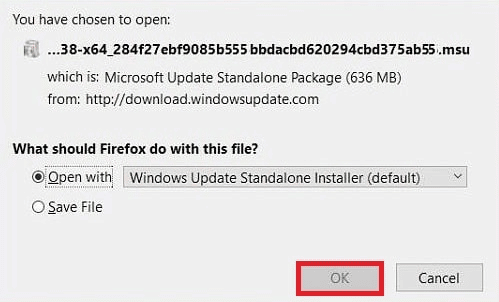
Βήμα I: Απεγκαταστήστε το DirectX
Το πρώτο πράγμα που πρέπει να κάνετε είναι η απεγκατάσταση του DirectX από τον υπολογιστή σας. Η απεγκατάσταση όλων των αρχείων του DirectX είναι ο μόνος τρόπος για να εγκαταστήσετε το Microsoft DirectX για Windows 10 αργότερα. Υπάρχουν πολλοί τρόποι για να επιτευχθεί αυτό, όπως:
- απεγκατάσταση του προγράμματος από τον Πίνακα Ελέγχου,
- κατάργηση του DirectX με το uninstaller.exe.,
- χρήση επαναφοράς συστήματος για την κατάργηση του DirectX και πολλών άλλων.
Επεξηγείται παρακάτω η απλούστερη μέθοδος για την απεγκατάσταση του DirectX χρησιμοποιώντας την επιλογή Προγράμματα και δυνατότητες στον υπολογιστή σας. Λοιπόν, ας ξεκινήσουμε με τα βήματα για να μπορέσετε να επανεγκαταστήσετε περαιτέρω το DirectX Windows 10:
1. Κάντε δεξί κλικ στο εικονίδιο Έναρξη στην επιφάνεια εργασίας σας και επιλέξτε Εκτέλεση όπως φαίνεται.
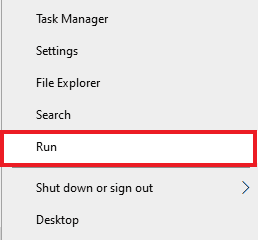
2. Εισαγάγετε τον Πίνακα Ελέγχου στο παράθυρο διαλόγου Εκτέλεση και πατήστε Enter.
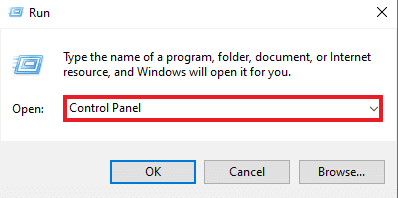
3. Τώρα, επιλέξτε Προγράμματα και δυνατότητες.
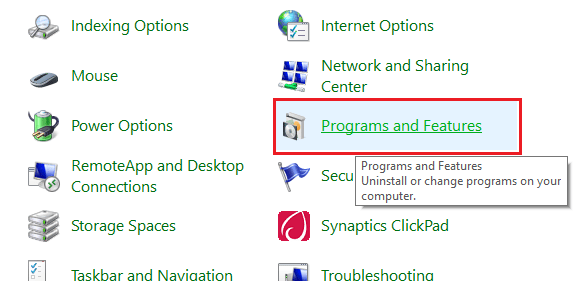
4. Στη συνέχεια, αναζητήστε το DirectX στη λίστα προγραμμάτων και κάντε δεξί κλικ πάνω του.
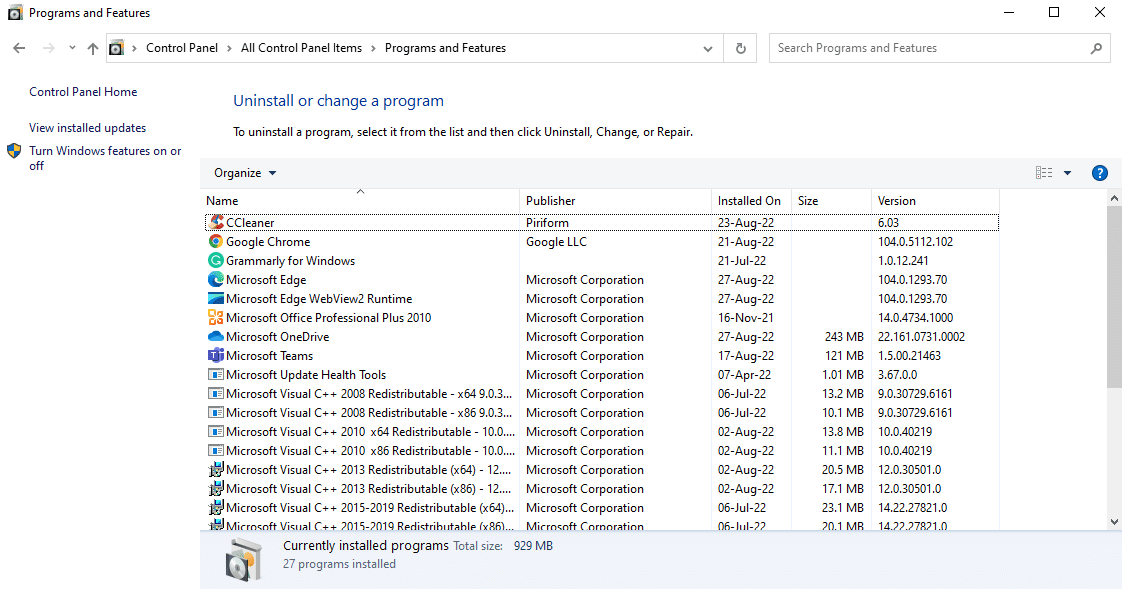
5. Επιλέξτε Uninstall από το δεδομένο μενού όπως φαίνεται.
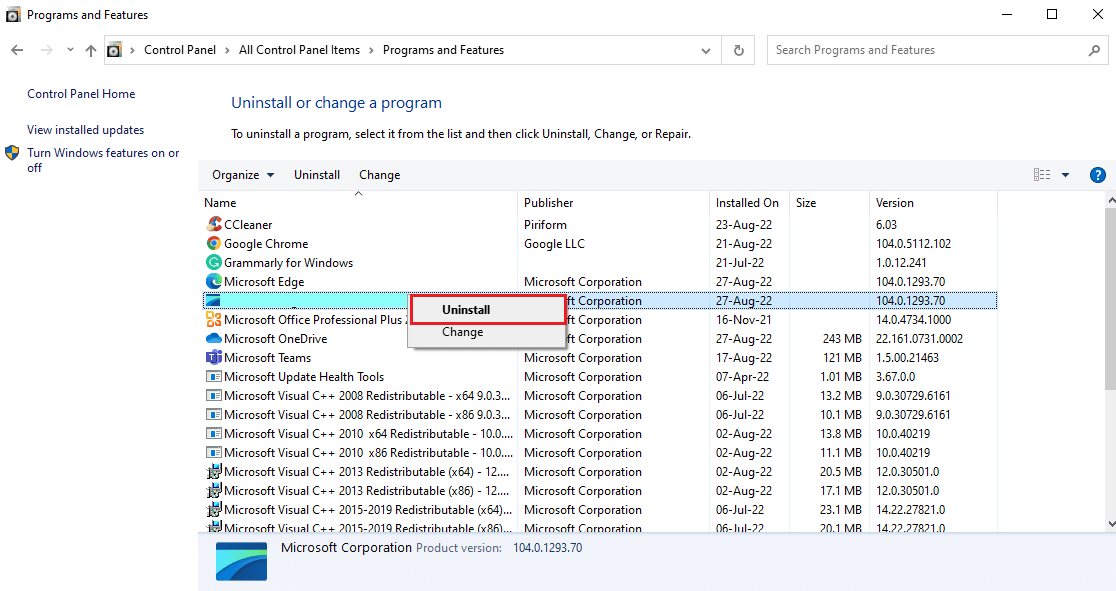
6. Επιβεβαιώστε το ίδιο και ακολουθήστε τις οδηγίες που εμφανίζονται στην οθόνη, όπως σας ζητηθεί.
Βήμα II: Λήψη του DirectX Installer
Η επόμενη μέθοδος που είναι εξαιρετικά χρήσιμη για την επανεγκατάσταση του DirectX Windows 10 είναι η μη αυτόματη λήψη του προγράμματος εγκατάστασης DirectX που είναι διαθέσιμο στο Κέντρο λήψης της Microsoft. Αυτή η μέθοδος βοηθά στην επαναφορά αρχείων που λείπουν, εάν υπάρχουν, και στην επεξεργασία της επανεγκατάστασης του DirectX. Τώρα, ακολουθήστε τα παρακάτω βήματα για να χρησιμοποιήσετε το πρόγραμμα εγκατάστασης DirectX:
1. Ανοίξτε οποιοδήποτε πρόγραμμα περιήγησης ιστού για λήψη Πρόγραμμα εγκατάστασης Web για χρόνου εκτέλεσης τελικού χρήστη DirectX.
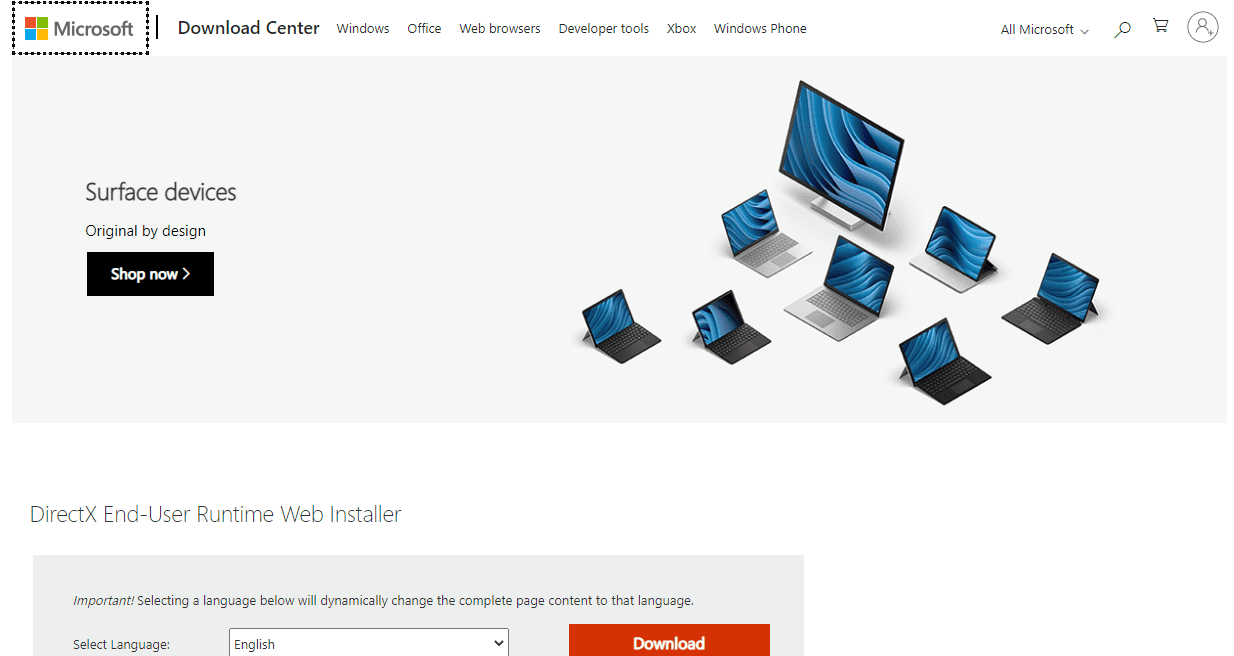
2. Αφού επιλέξετε τη γλώσσα, κάντε κλικ στο Λήψη.
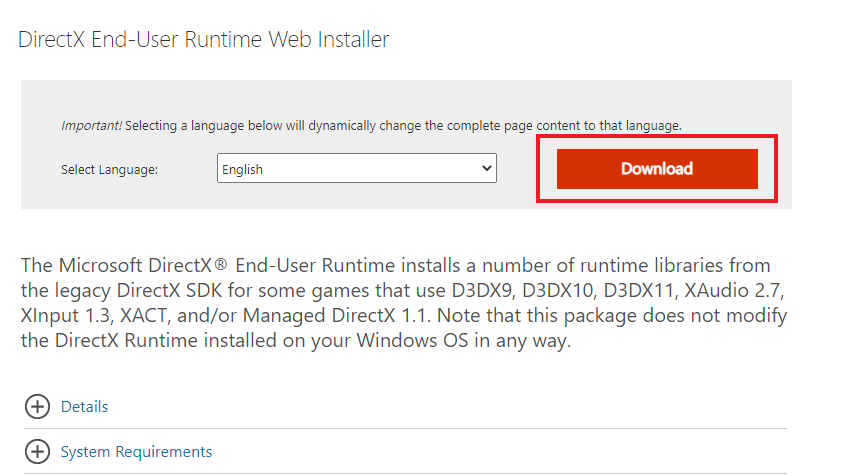
3. Κάντε κλικ στο αρχείο dxwebsetup.exe που έχετε λάβει στον υπολογιστή σας.
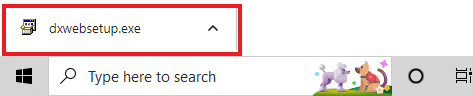
4. Επιλέξτε Αποδέχομαι τη συμφωνία και κάντε κλικ στο Επόμενο στο παράθυρο Εγκατάσταση του Microsoft(R) DirectX(R).
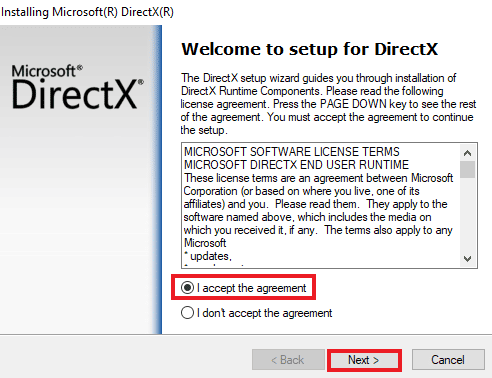
5. Τώρα, κάντε ξανά κλικ στο Επόμενο.
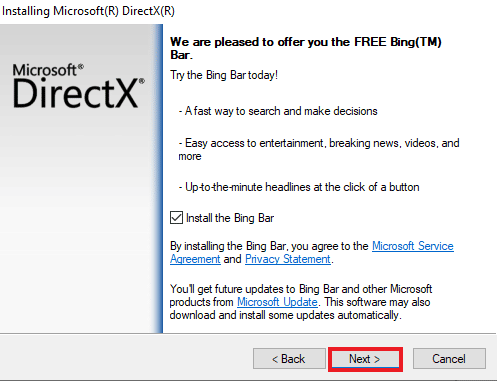
6. Το DirectX Setup θα ξεκινήσει να εγκαθίσταται όπως φαίνεται.

Πρόσθετη μέθοδος: Εγκαταστήστε το DirectX σε ασφαλή λειτουργία
Ένας άλλος τρόπος για την ενημέρωση του DirectX 12 είναι να αναγκάσετε τον υπολογιστή σας να ενημερώσει το DirectX έμμεσα. Μπορείτε να δοκιμάσετε να εκτελέσετε τον υπολογιστή σας σε ασφαλή λειτουργία για να το κάνετε. Η ασφαλής λειτουργία στον υπολογιστή βοηθά στην αντιμετώπιση προβλημάτων του λειτουργικού συστήματος και επίσης επεξεργάζεται τυχόν ενημερώσεις που εκκρεμούν.
Σε περίπτωση που αντιμετωπίζετε προβλήματα με την εγκατάσταση της ενημέρωσης DirectX, ακολουθήστε τον οδηγό μας Πώς να εκκινήσετε σε ασφαλή λειτουργία στα Windows 10.
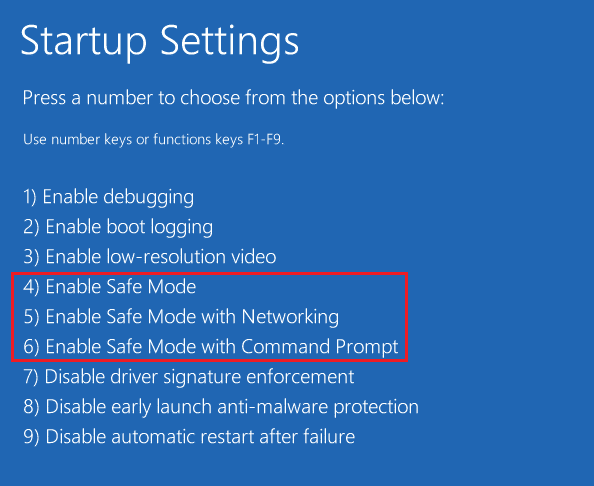
Στη συνέχεια, ακολουθήστε τον οδηγό μας σχετικά με τον τρόπο λήψης και εγκατάστασης της τελευταίας ενημέρωσης των Windows 10 για εγκατάσταση DirectX 11 ή DirectX 12.
Συχνές Ερωτήσεις (FAQ)
Q1. Πώς μπορώ να εγκαταστήσω το DirectX στον υπολογιστή μου;
Απ. Το DirectX είναι προεγκατεστημένο για τις πιο πρόσφατες εκδόσεις των Windows. Μπορείτε ακόμα να εγκαταστήσετε το DirectX από τον επίσημο ιστότοπο της Microsoft όπου μπορείτε να χρησιμοποιήσετε Πρόγραμμα εγκατάστασης Web για χρόνου εκτέλεσης τελικού χρήστη DirectX για λήψη.
Ε2. Μπορώ να απεγκαταστήσω το DirectX 12 και να επανεγκαταστήσω το DirectX 11;
Απ. Εάν έχετε ήδη το DirectX 12 στον υπολογιστή σας, δεν μπορείτε να επανεγκαταστήσετε το DirectX 11 χωρίς να επεξεργαστείτε το μητρώο και να εξαπατήσετε το σύστημα σε αυτό.
Ε3. Πώς μπορώ να επισκευάσω το DirectX;
Απ. Μπορείτε να επιδιορθώσετε το DirectX με την επανεγκατάσταση ή την ενημέρωση του σε έναν υπολογιστή με Windows.
Ε4. Πώς μπορώ να εγκαταστήσω το DirectX που λείπει;
Απ. Μπορείτε να εγκαταστήσετε το DirectX που λείπει εκτελώντας το dxsetup.exe για να εγκαταστήσετε σωστά το DirectX και στη συνέχεια να εγκαταστήσετε ξανά τα αρχεία DLL.
Q5. Γιατί το DirectX δεν λειτουργεί στον υπολογιστή μου;
Απ. Εάν το DirectX δεν λειτουργεί στον υπολογιστή σας, μπορεί να οφείλεται στην παλιά έκδοση του DirectX που έχει εγκατασταθεί.
***
Εφόσον το DirectX είναι προεγκατεστημένο στις πιο πρόσφατες εκδόσεις των Windows, δεν χρειάζεται να ανησυχείτε για τη μη αυτόματη εγκατάσταση του. Ωστόσο, καθώς τα προβλήματα με το DirectX είναι μερικές φορές αναπόφευκτα, μπορείτε να επανεγκαταστήσετε το Microsoft DirectX για Windows 10 χρησιμοποιώντας τον χρήσιμο οδηγό μας. Ενημερώστε μας για τις προτάσεις σας ή τυχόν απορίες, εάν έχετε σχετικά με το θέμα, αφήνοντάς τις στην παρακάτω ενότητα σχολίων.